Chromeアドレスバーの即時検索を有効または無効にする

Google Chromeで即座に検索結果を表示したい場合は、このgroovy機能を有効にすることができますが、それ以外の場合は無効になっています。 しかし、このサービスはあなたのプライバシーに高いコストで来ます。
Google Chromeには、Googleのインスタント検索をアドレスバーに表示できる機能があります。 デフォルトではオフになっており、正当な理由がある可能性があります。 Chromeのアドレスバーのインスタント検索は、本質的にGoogle(または現在の検索エンジン)は、アドレスバーに入力したすべてを追跡することができます。 あなたがそれで大丈夫なら、あなたはそれを有効にすることができます。 それを無効にすると、Chromeの設定で同じ場所から行われます。
Chromeのインスタント検索
Chromeを開き、レンチ>>設定オプションをクリックします。
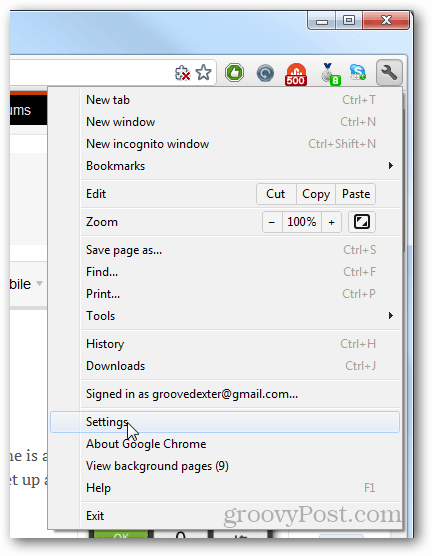
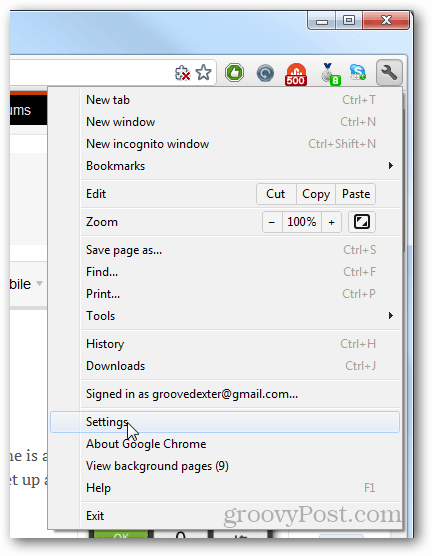
設定ページを下にスクロールし、Enable Instantをクリックまたはクリック解除して、より高速な検索を行います(omnibox入力がログに記録される場合があります)。
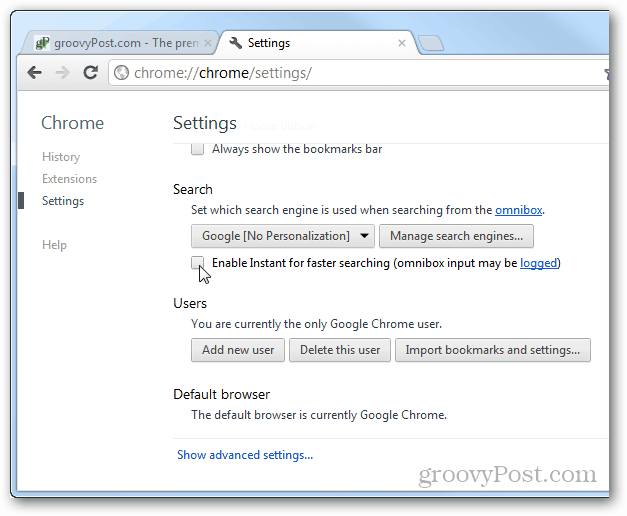
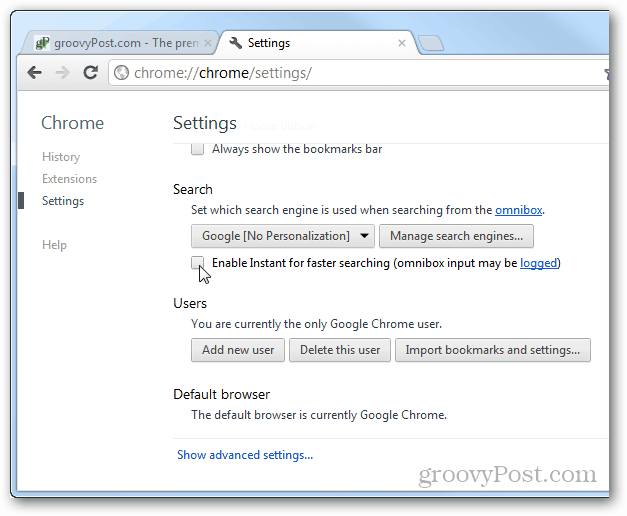
インスタント検索を有効にすると、Chromeに追加の確認ウィンドウが表示されます。 このウィンドウは、現在のデフォルトの検索エンジンがこの機能をサポートしている場合、データがログに記録される可能性があることをアサートします。 同意する場合は、[OK]をクリックします。
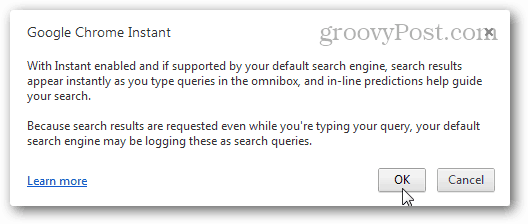
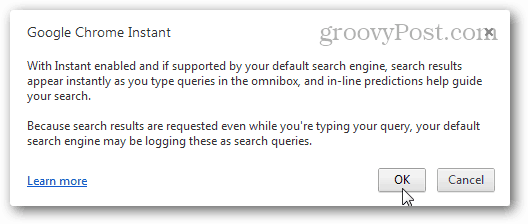
Chromeインスタント検索に関するGoogleの公式プライバシーポリシー。
: アドレスバーに入力したテキストはGoogleに送信されるため、予測を取得できます。 アドレスバーメニューから予測を選択した場合は、Enterキーを押し、表示される検索結果ページをクリックするか、アドレスバーに同じテキストを使用して3秒間 それ以外の場合、入力したテキストは部分的なクエリデータとして扱われ、最大2週間保存されてから削除されます。
Chromeでインスタント検索結果を有効または無効にするのはそれだけです。 Googleや他の検索エンジンがアドレスバーに入力したすべてを知っていることを気にしない場合は、それを有効にすることはむしろgroovy機能です。 あなたはより多くのプライバシー志向であればしかし、それは間違いなくあなたがオフにしておきたいと思うものです。





